DPC 看門狗違規:如何修復此 Windows 錯誤

沒有什麼比不斷遇到可怕的藍色畫面死機 (BSOD) 更能中斷您的 Windows 體驗並降低工作效率了。此錯誤有多種形式,但許多 Windows 使用者必然會遇到的一種錯誤是「DPC Watchdog Violation」錯誤。本指南探討它是什麼以及如何修復它。
什麼是 DPC 看門狗違規?
簡而言之,延遲過程呼叫 (DPC) 是 Windows 用於優先處理高優先權任務而不是低優先權任務的機制。基本上,它們透過將執行延遲到稍後的時間來阻止低優先級任務的運作。這使得高優先級任務能夠不間斷地運行,因為它們不必與非關鍵任務競爭資源。
DPC Watchdog 是一個監視無回應程式的實用程式。如果它變得不堪重負,可能會導致“DPC Watchdog Violation”BSOD。此錯誤通常伴隨 0x00000133 停止代碼。
雖然有很多因素可能導致這種情況發生,但最常見的是硬體和軟體衝突。例如,在插入硬體或安裝新軟體後,該問題可能會出現。
修復看門狗違規錯誤的快速解決方案
若要開始排除錯誤,請先嘗試以下快速解決方案:
- 修復您的系統檔案:許多 BSoD 錯誤是系統檔案損壞或損壞的結果,「DPC Watchdog Violation」錯誤也不例外。幸運的是,如果是這種情況,您可以使用系統檔案檢查器 (SFC)輕鬆解決該問題。
- 修復磁碟機的任何故障:如果電腦上的磁碟機遇到問題,例如磁區錯誤或磁碟區損壞,則可能會導致相關錯誤。要修復它們,請執行 CHKDSK 掃描。
- 使用系統還原點:如果您在電腦處於工作狀態時建立了系統還原點,則使用它可以擺脫 BSoD。如果您不想花費大量時間來調查此錯誤,請使用此方法。
1. 解決任何硬體和軟體衝突
有時,先前運作良好或最近安裝的硬體可能會故障,導致系統內出現潛在衝突。如果 Windows 無法自行解決衝突,它可能會崩潰並顯示「DPC Watchdog Violation」錯誤。
要解決此問題,請嘗試拔掉計算機上的所有外部硬件,然後重新啟動計算機,看看錯誤是否消失。如果是這樣,請嘗試將它們一一重新插入,看看哪一個觸發了 BSOD。
2.切換SATA AHCI控制器的驅動程式
當電腦上的 SATA AHCI 控制器遇到驅動程式問題時,可能會導致「DCP Watchdog Violation」錯誤。要解決此問題,請嘗試手動切換驅動程序,看看是否有幫助。
按Win+I開啟Windows運行,devmgmt.msc在文字方塊中輸入,然後按一下「確定」啟動裝置管理員。
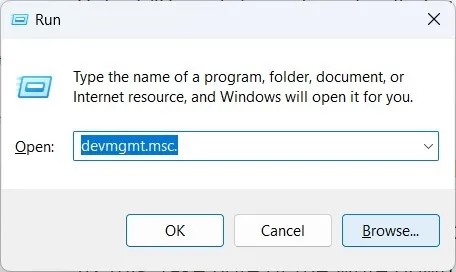
展開「IDE ATA/ATAPI 控制器」部分,以滑鼠右鍵按一下 SATA AHCI 控制器,然後選擇「屬性」。
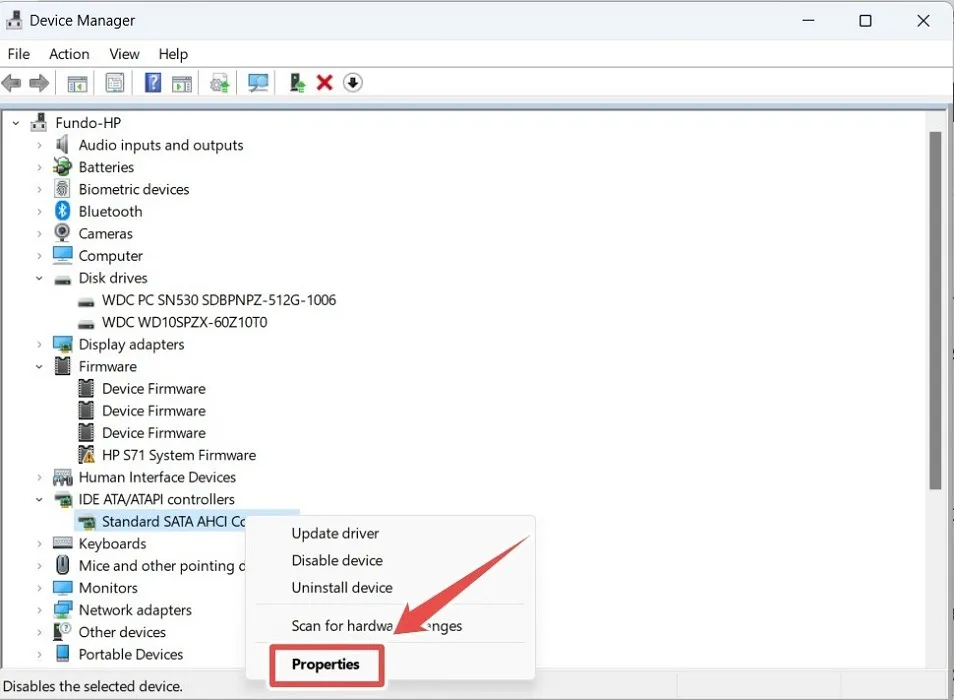
選擇“驅動程式”選項卡,然後按一下“驅動程式詳細資料”。
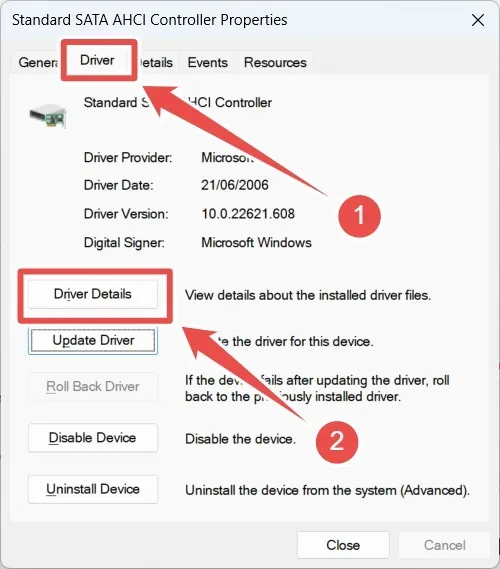
如果控制器上列出的驅動程式是“storahci.sys”而不是“iaStorA.sys”,則可能是問題的根源。
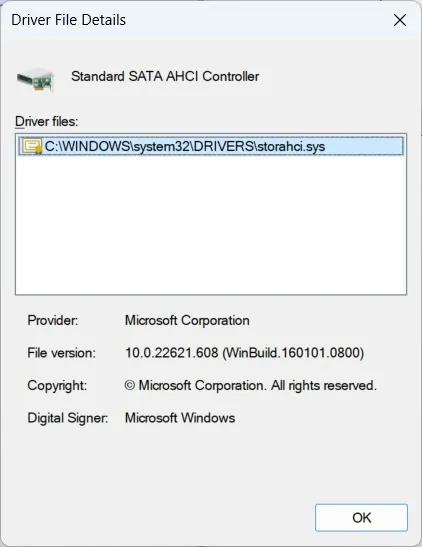
若要解決此問題,請返回“驅動程式”選項卡,然後按一下“更新驅動程式”。
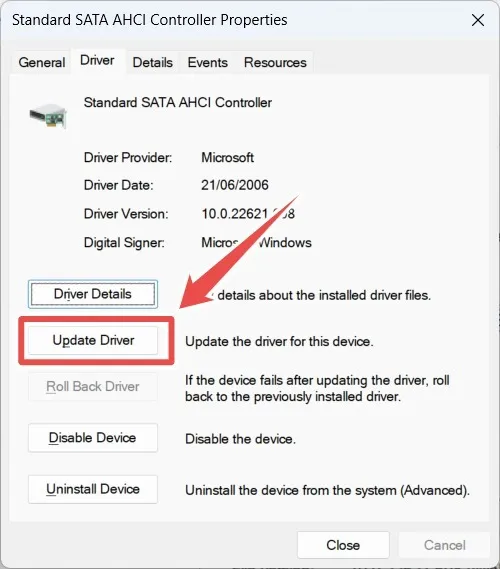
點擊“瀏覽我的電腦以尋找驅動程式”。
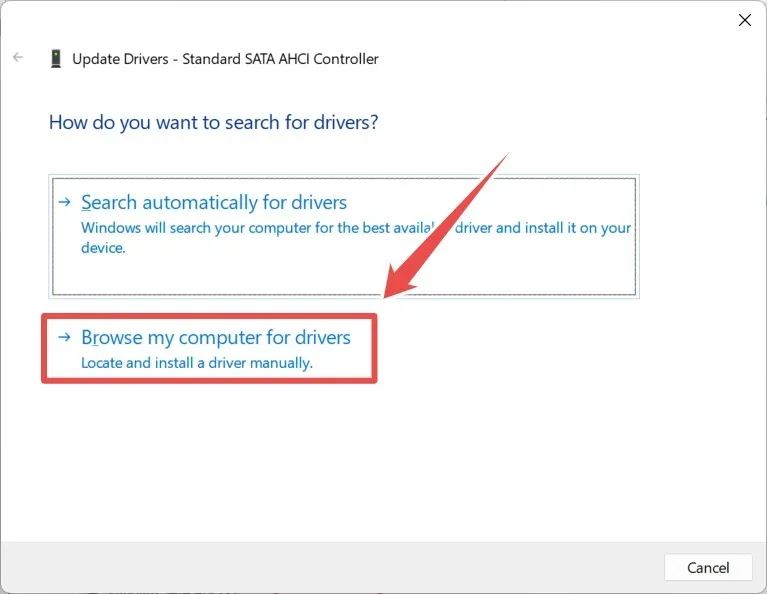
點擊“讓我從電腦上的可用驅動程式清單中進行選擇”,然後按一下“下一步”。
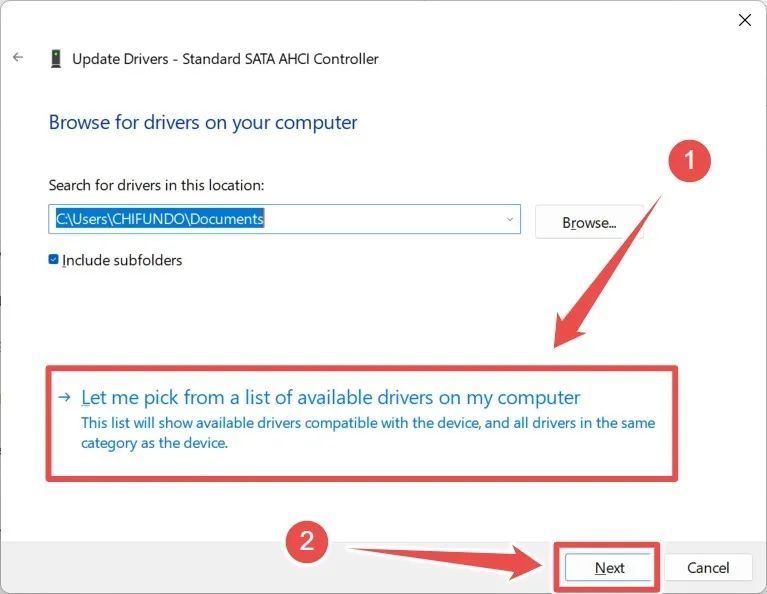
選擇“Standard SATA AHCI Controller”驅動程序,然後按一下“下一步”。
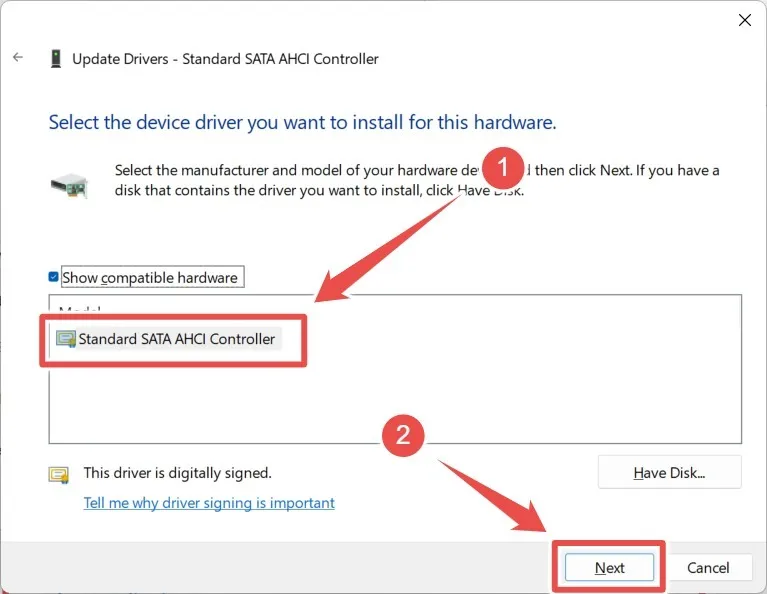
Windows 完成驅動程式安裝後,按一下「關閉」。
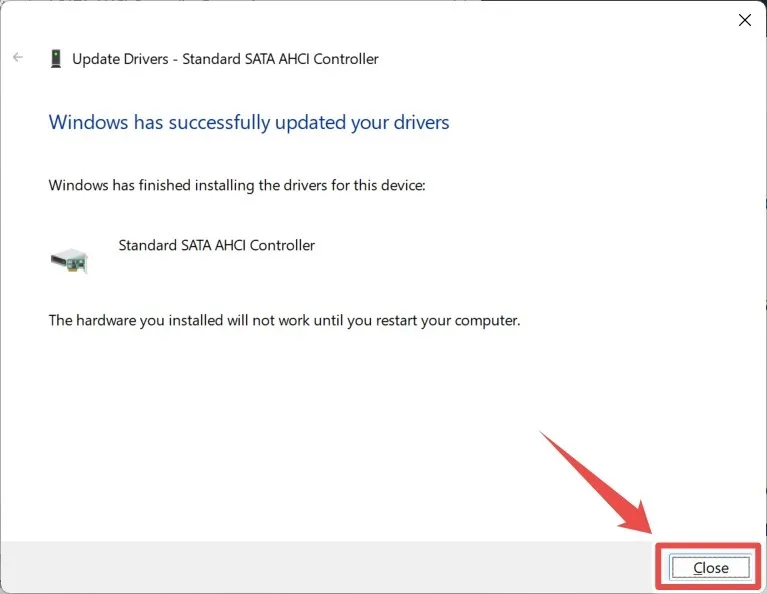
然後,重新啟動電腦以查看是否修復了“DCP Watchdog Violation”錯誤。
3. 排除電腦 SSD 的故障
如果在電腦上安裝固態硬碟 (SSD) 後出現問題,則可能是由於驅動程式問題造成的。若要解決此問題,請開啟裝置管理員(如上一節所示),然後展開「磁碟機」部分。然後,右鍵單擊您的 SSD,然後選擇“更新驅動程式”。
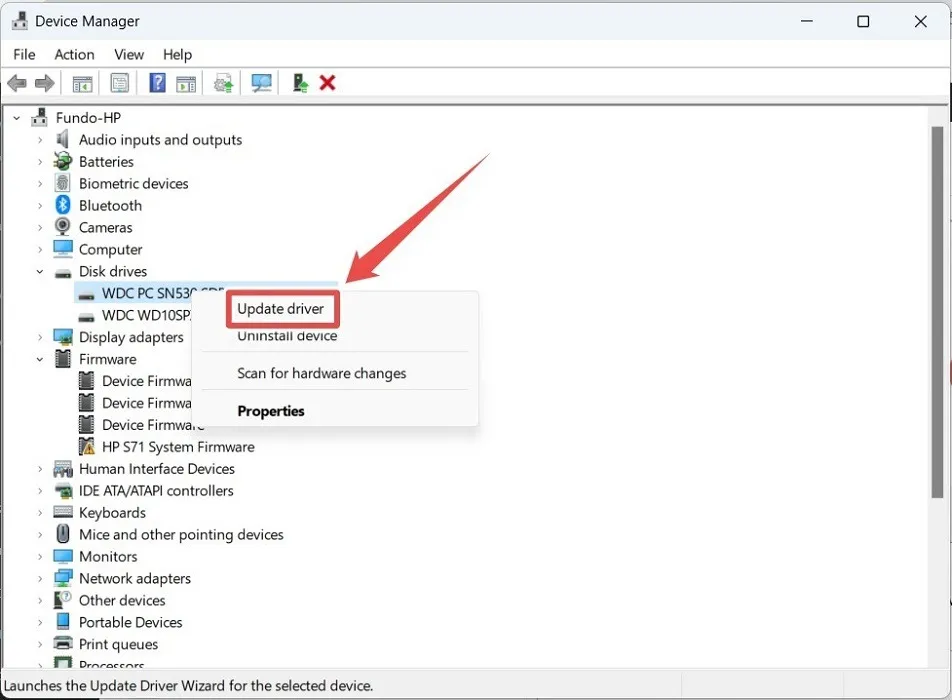
選擇“自動搜尋驅動程式”,讓 Windows 尋找並安裝最新的驅動程式。
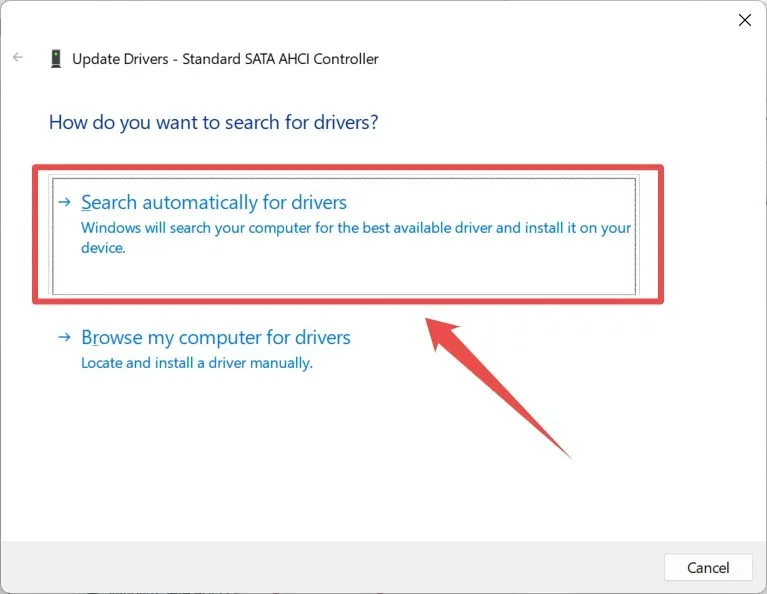
重新啟動計算機,希望錯誤不要再出現。如果這不起作用,則可能是 SSD 已過時或韌體有問題。若要解決此問題,請記下 SSD 的型號,您可以從裝置管理員中取得該型號。
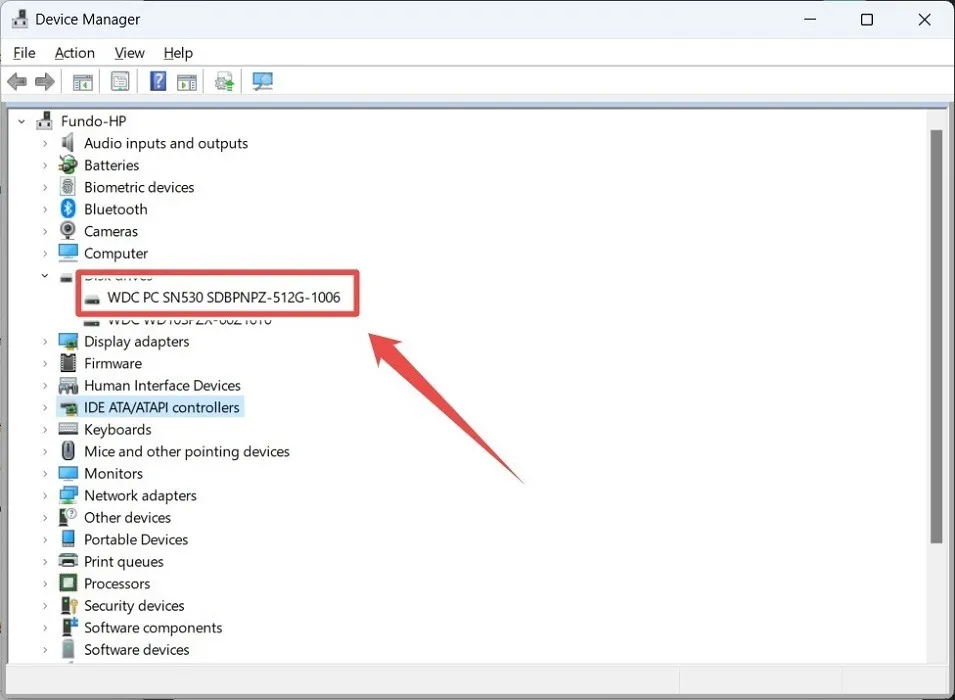
造訪製造商的網站,尋找韌體更新。如果找到,請下載並安裝它。
4.重設您的Windows計算機
如果你到了這裡,那就是路的盡頭,你需要採取更嚴厲的方法。可能只是 Windows 的某些重要組件遭受了無法修復的損壞。您可能需要將Windows PC 恢復原廠設定才能解決此問題。希望您能夠在重置之前備份所有重要資料。
停止 DPC 看門狗違規 BSOD
當 DCP 看門狗超時時,會發生「DPC 看門狗違規」錯誤。透過負責任地排除硬體和軟體故障,您可以解決問題。如果您在此過程中遇到更多 BSOD,或者只是想為將來做好準備,請了解在 Windows 上修復 BSOD 的最佳方法。另外,“Bad system config”錯誤的具體解決方法可以參考我們的專門貼文。
圖片來源:Pixabay。所有螢幕截圖均由 Chifundo Kasiya 提供。



發佈留言